
时间:2023-03-04 编辑:逍遥
迅捷PDF转换器不仅仅能够转换PDF文件,同时也能够对一些大型的PDF文件进行压缩,而且压缩后也不会对文件本身的质量造成太大的影响,如果用户不知道怎么操作,下面就是具体的手法。
1、首先运行软件,点击上方的PDF操作,然后选择里面的
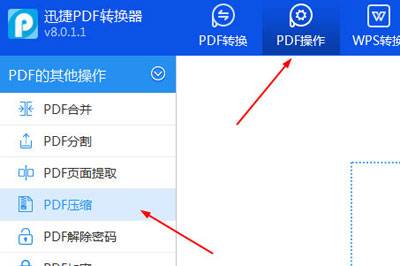
2、接下来需要点击按钮,将需要压缩的PDF文件添加到软件界面。或者你可以直接将你需要的PDF文件拖入到软件的界面中即可。
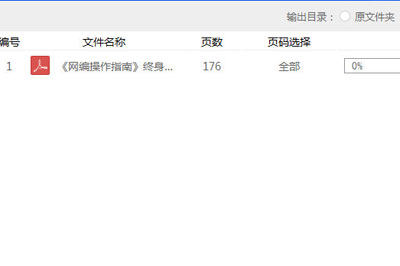
3、然后你可以在下方,以及压缩的清晰度,高级压缩后最终文件可能会很小,但是里面内容的质量会下降。接着点击开始转换按钮,软件就会对添加的PDF文件进行压缩处理。
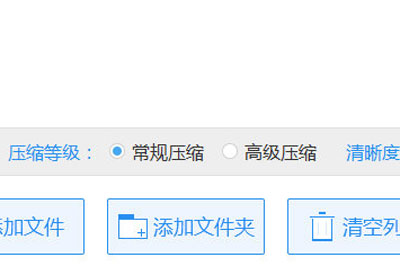
4、文件压缩完成后,如果想要查看文件所在位置,那么可以点击选项,进行查看。
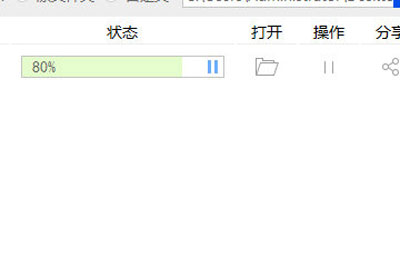
以上就是迅捷PDF转换器对PDF文件进行压缩的操作方法,如果用户觉得PDF文件太大,就可以进行这样的操作,去试一试吧。
上文就是小编为您带来的迅捷PDF转换器怎么压缩PDF文件 简单几步轻松操作了,你学会了吗?若还有疑问请多多关注游戏爱好者!
迅捷PDF转换器相关攻略推荐:
EPUB与PDF格式如何相互转换?EPUB与PDF格式相互转换方法介绍
PPT文件转换成PDF文件如何操作?转换成PDF文件操作流程图文介绍
PPT文件转换PDF文件如何操作?PPT文件转换PDF文件操作方法介绍